פרסומת
קיבלתם את פטל Pi שלכם מסודר. הוא מחובר לצג, כבל החשמל מחובר כראוי וכבר יש לך הבזיק רפסביאן כיצד להתקין מערכת הפעלה על פטל Piלהלן התקנת מערכת הפעלה על Raspberry Pi שלך וכיצד לשכפל את ההתקנה המושלמת שלך לשחזור מהיר מאסון. קרא עוד (או מערכת הפעלה אחרת 11 מערכות הפעלה הפועלות על פטל Pi שלךלא משנה מה פרוייקט ה- Raspberry Pi שלך, יש מערכת הפעלה עבורו. אנו עוזרים לך למצוא את מערכת ההפעלה Raspberry Pi הטובה ביותר לצרכים שלך. קרא עוד ) לכרטיס ה- microSD.
אבל משהו לא בסדר. אולי הפי התעקש באתחול "מסך הקשת". אולי זה נקלע לולאת אתחול. או שאולי הנושא שלך שונה. אם אתה מנסה לפתור בעיות עם יכולת ה- Raspberry Pi שלך להתחבר ל- Wi-Fi, איתור USB מכשיר, התקנת תוכנה או גישה לכרטיס microSD, יש לנו כאן אוסף של פתרונות.
1. Pi פטל שלך תלוי על מסך הקשת
כשאתה מאתחל את ה- Raspberry Pi שלך, הדבר הראשון שתראה (אלא אם כן מקדים התקנה באמצעות NOOBS כיצד NOOBS עבור פטל Pi יכול לעזור למשתמשים בפעם הראשונהיש משהו ב- Raspberry Pi שעשוי רק לדחות אנשים: עד עכשיו הקמתו לא הייתה ידידותית במיוחד למשתמש. NOOBS שואפת לשנות זאת! קרא עוד
) הוא מסך בדיקת ה- GPU. זה נקרא בדרך כלל "מסך הקשת" ונועד להופיע רק לשניות ספורות. לאחר מכן, מערכת ההפעלה צריכה לטעון.עם זאת, לפעמים זה לא קורה. במקום זאת, המכשיר יתלה במבחן ה- GPU. אם זה קורה, יש לך בעיה.

ברוב המקרים זה נובע מבעיה בתמונת הגרעין Raspbian בכרטיס ה- microSD שלך. כדי לבדוק, התקן את Raspbian בכרטיס microSD אחר, והפעל אותו במקום זאת. אם זה עובד, אתה יודע שהבעיה היא בכרטיס ה- microSD המקורי.
עם זאת, זה לא אידיאלי. בנוסף, יתכן שיש לך נתונים הדרושים לך מכרטיס ה- microSD המקורי. כדי לאחזר נתונים אלה, הכנס את כרטיס ה- microSD לקורא הכרטיסים של המחשב. דפדף אל /home/ התיקייה, ואז העתק אותה לכונן הדיסק הקשיח של המחשב האישי שלך.
האם אתה יכול לתקן את הליבה?
בנסיבות מסוימות ניתן לתקן את הגרעין, אך הדבר מחייב את ה- Pi להיות מחובר דרך Ethernet לרשת שלך. תצטרך לעשות זאת להתחבר באמצעות SSH הגדרת Pi פטל שלך לשימוש ללא ראש עם SSHה- Raspberry Pi יכול לקבל פקודות SSH כאשר הוא מחובר לרשת מקומית (באמצעות Ethernet או Wi-Fi), מה שמאפשר לך להגדיר אותה בקלות. היתרונות של SSH חורגים מהפרת המסך היומי ... קרא עוד , אז וודאו מראש שהדבר הופעל. אם לא, בעוד כרטיס ה- microSD מחובר למחשב שלך, הוסף קובץ לכרטיס /boot/ ספרייה בשם ssh. אל תוסיף סיומת קבצים.
באמצעות לקוח ה- SSH המועדף עליך, התחבר ל- Pi באמצעות כתובת ה- IP והשתמש בשם המשתמש והסיסמה הרגילים. לאחר מכן נסה להתקין מחדש את הגרעין:
עדכון. sudo apt להתקין גרעין raspberrypiהמתן תוך כדי סיום, פתח את קובץ config.txt בעורך הטקסט:
sudo nano /boot/config.txtהנה, הוסף שורה חדשה:
boot_delay = 1זה עיכוב אתחול מכריח את ה- Pi לתת לכרטיס ה- SD זמן להתכונן, לפני האתחול ממנו.
מכה Ctrl + X לצאת אז י ו להיכנס כדי לשמור את השינוי ולצאת מעורך הטקסט. השתמש בפקודה אתחול מחדש כדי להפעיל מחדש את ה- Pi. אם זה תלוי שוב במבחן ה- GPU, הגיע הזמן להשתמש בכרטיס microSD אחר.
תחזוקת כרטיס SD
אם אתה מודאג מכרטיס ה- microSD של ה- Pi שלך, כדאי לבדוק דרכים לעשות זאת הארכת חייו כיצד להאריך את חיי כרטיס ה- SD של פטל פילכרטיסי SD יש חיים סופיים, עם מגבלות על התדירות שבה ניתן לכתוב נתונים לפני שהכרטיס נכנע לאנטרופיה. עבור ה- Rapsberry Pi זו יכולה להיות בעיה רצינית. קרא עוד . אתה יכול לעשות זאת על ידי הבטחת נתונים רבים שנכתבים ל- RAM (ולא לכרטיס microSD) או עקוף אותו לחלוטין עם התקן USB כיצד להפוך את פטל Pi 3 אתחול USBה- Raspberry Pi הוא ערכה רב-תכליתית המסוגלת למגוון משימות מגוון. אבל יש לו פגם בולט אחד: חוסר היכולת לאתחל מ- USB. עד עכשיו, זהו. קרא עוד .
אפשר גם שיבט את כרטיס ה- microSD שלך שבט בקלות את כרטיס ה- SD שלך למחשוב Pi פטל ללא בעיותבין אם יש לך כרטיס SD אחד או כמה, דבר אחד שתצטרך הוא היכולת לגבות את הכרטיסים שלך כדי למנוע את הבעיות שמתרחשות כאשר Raspberry Pi שלך לא מצליח לאתחל. קרא עוד להמשכיות נתונים בכרטיסים או מכשירים מרובים.
2. לא מצליחים לאתר התקן USB? נסה את זה
התקני USB חשובים כולם לשימוש ב- Raspberry Pi. בין אם ברצונך לחבר התקן קלט (עכבר, מקלדת, בקר משחק) או להרחיב את פונקציות המחשב, אפשרויות רבות הן באמצעות USB. משתמש ב- Pi ישן ללא רשת אלחוטית משולבת או Bluetooth? תזדקק לדונגל USB.

לעתים קרובות, חיבור מכשיר יאפשר לך להשתמש בו כמעט מייד. אבל מה אם מכשיר ה- USB שלך אינו מזוהה?
הדבר הראשון שצריך לעשות הוא לפנות אל ה- רשימת ציוד היקרים מאומתת בכתובת eLinux.org. חפש בדף אחר מכשיר ה- USB שלך; אם זה כאן, זה אמור לעבוד.
בשלב הבא, בדוק אם המכשיר עובד במחשב אחר. חבר אותו למחשב האישי שלך; האם זה מתפקד נכון? לאחר שעשיתם זאת, הגיע הזמן לחקור את ה- Raspberry Pi ואת מכשיר ה- USB. בפטל Pi שלך, הזן:
sudo dmesg -Cלאחר מכן הכנס את התקן ה- USB והכניסה אליו:
דמסגאם יתגלה, מכשיר ה- USB שלך יופיע כאן, יחד עם כל הודעת שגיאה קשורה. אם המכשיר אינו מופיע ברשימה, שתי סיבות נפוצות הן:
- תקלה בהתקן ה- USB או באמצעות ה- USB של ה- Pi.
- Pi פטל שלך לא מקבל מספיק כוח.
התגבר על הבעיה האחרונה על ידי רכישת ספק כוח מתאים ל- Raspberry Pi שלך, או רכזת USB מופעלת. מכשיר USB זוהה, אבל שום דבר לא קורה? נסה לעדכן את מאגרי האחסון ולבדוק אם יש שדרוג (תיקון לכל כך הרבה בעיות של פטל Pi):
עדכון. שדרוג מתאיםבשלב זה צריך להיות לך מכשיר עובד. אם לא, פנה ליצרן וברר אם קיים מנהל התקן לינוקס.
3. התחברות מקוונת בקלות באמצעות Wi-Fi
אם אתה משתמש ב- Raspberry Pi 3 או ב- Pi Zero W ומעלה, המחשב שלך כולל Wi-Fi מובנה. אתה יכול גם לתת קישוריות אלחוטית ל- Pi ישן יותר באמצעות דונגל Wi-Fi. אבל ברגע שהפעלת רשת אלחוטית, איך אתה נכנס לרשת?
מקלות USB יכולים להוות בעיה, כאמור לעיל. אבל אם הרצת את הטיפים האלה למעלה ואשרת שהמכשיר פועל, ייתכן שהבעיה בהפעלה מקוונת טמונה בתצורה. נניח שבשלב זה ניסית להתחבר לרשת האלחוטית דרך שולחן העבודה.

אז מה עשוי למנוע ממך לחבר את ה- Raspberry Pi שלך לרשת אלחוטית? ראשית, קיימת האפשרות שחיבורים חדשים נחסמים או שהושגה מגבלה. לאחר שתוכל לשלול זאת, נסה להתחבר לרשת אחרת. אתה יכול להגדיר נקודה חמה אלחוטית בטלפון שלך, למשל, ולראות אם חיבור לזה אפשרי.
יש גם אפשרות שהתעודות שלך שגויות. זה קורה. כדי לבדוק מחדש, פתח את ה- wpa_supplicant.conf קובץ בננו:
sudo nano /etc/wpa_supplicant/wpa_supplicant.confכאן תוכלו למצוא את הגדרות המפתח לחיבור לרשת שלכם. להשתמש ב SSID ו PSK שדות להזנת ה- SSID הנכון (שם הרשת) והסיסמה.
לחלופין, בדוק את האבטחה ברשת שלך. Raspberry Pi 3 לא יתחבר לרשתות אלחוטיות המאובטחות באמצעות פרוטוקול ההצפנה האלחוטית המיושן (WEP). אם הנתב שלך משתמש בזה, עבור אל WPA, WPA2, או אם זה לא אפשרי, שדרג לנתב חדש.
4. בעיה בתצוגה של ה- Pi שלך
מספר בעיות יכולות להשפיע על התצוגה של Raspberry Pi שלך.
בעוד שרזולוציית ברירת המחדל היא 800 × 400 פיקסלים, רוב המסכים והטלוויזיות המודרניים מסוגלים לקבל רזולוציות גדולות בהרבה. מה שצריך לקרות הוא שגודל התצוגה מזוהה כמגפי ה- Pi, והרזולוציה של שולחן העבודה מתכווננת בהתאם.
לפעמים זה לא קורה, וכתוצאה מכך חלקים מהתצוגה אינם נראים. ניתן לתקן את מרבית הבעיות הללו ב- config.txt קובץ. מכיוון שזהו קובץ חשוב, חיוני שלא תבצעו שינויים העלולים לגרום לבעיות. כדי להגן על עצמך מפני זה, צור עותק של הקובץ, עם שם קובץ שונה במקצת:
sudo mv /boot/config.txt /boot/config-orig.txtאם נתקלת בבעיות בשלב כלשהו, פשוט מחק את קובץ config.txt ושנה את שם העותק.
כשתהיה מוכן, ערוך config.txt בננו:
sudo nano /boot/config.txtבעיות תצוגה רבות נוגעות להגדרת סריקות יתר שמיושמות באופן שגוי. בדרך כלל, פס שחור גובל במסך, בדומה לתצוגת מחשב ביתית של 8 סיביות. אתה יכול לשנות זאת על ידי עיון בקובץ config.txt ומציאת:
# disable_overscan = 1הסר את סמל החשיש; זה "יבוטל" את ההגדרה, כלומר היא תוחל. ללחוץ Ctrl + X לאחר מכן י כדי לשמור ולצאת, ולאתחל את ה- Pi שלך.
לעומת זאת, חלקים מהתצוגה עשויים להתרחב מעבר לממדים הפיזיים של הצג. במקרה זה, חפש:
#overscan_left. #overscan_right. #overscan_top. #overscan_bottomהסר את סמל ה- Hash, ואז שנה את ההגדרות כדי להתאים את מידות הגבול. אתה יכול לעשות זאת על ידי הוספת סימן שווה ומספר בסוף השורה, כך:
overscan_left = 16ניתן להשתמש במספרים שליליים במידת הצורך.
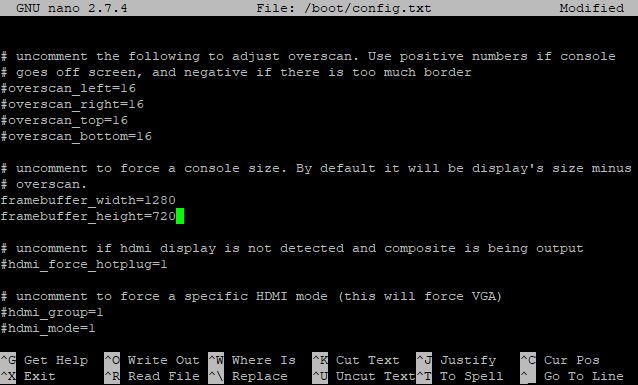
כאופציה אחרונה, באפשרותך לשנות את הגדרות ה- Framebuffer. גלול מטה עד שתמצא שתי שורות (framebuffer_ רוחב ו framebuffer_height) והגדר את הרזולוציה המועדפת עליך. אתה עשוי לשנות רזולוציה של 1920 × 1080 ל 1280 × 720, למשל.
תקן בקלות את בעיות ה- Pi של פטל שלך!
מדי פעם תפגע בבעיה עם ה- Raspberry Pi שלך. שיפור ביצועי ה- Pi שלך יכול לעזור כאן, כמו גם להבטיח שכל הכבלים, אספקת החשמל וכרטיס ה- microSD שלך הם באיכות הגבוהה ביותר.
אבל אם אתה מוכן לנסות משהו אחר, תסתכל על ה- חלופה פטל Pi, NanoPi NEO4 ה- NanoPi NEO4: האם זה הרוצח פי פטל?ה- NanoPi NEO4 הוא אלטרנטיבה נהדרת ל- Pasp פטל. הנה מה זה יכול לעשות שהפטל פטל אינו יכול. קרא עוד .
כריסטיאן קאוולי הוא סגן עורך לביטחון, לינוקס, עשה זאת בעצמך, תכנות וטכנולוגיות. הוא גם מייצר את הפודקאסט שימושי באמת ובעל ניסיון רב בתמיכה בשולחן עבודה ותוכנה. תורם למגזין Linux Format, כריסטיאן הוא טינקרר Raspberry Pi, חובב לגו וחובב משחקי הרטרו.


